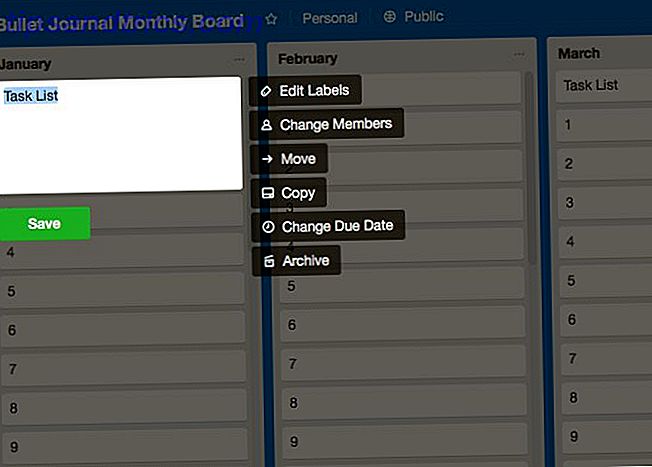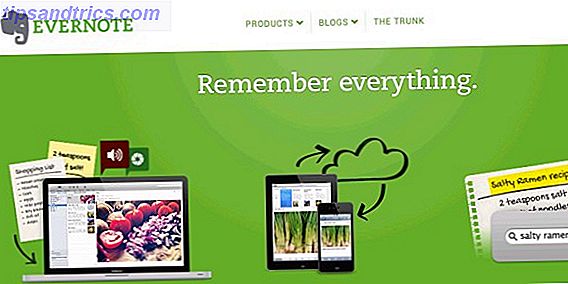Het beschermen van uw computer met een sterk, uniek wachtwoord blijft ongelooflijk belangrijk. We hebben vingerafdruk-, iris- en andere biometrische scanners geïntegreerd in onze smartphones en computers. Een sterk wachtwoord voor eenmalig gebruik is echter van vitaal belang voor de bescherming van uw gegevens.
Ontgrendel nu de cheat sheet "100+ essentiële Windows CMD-opdrachten"!
Dit zal je aanmelden voor onze nieuwsbrief
Voer je e-mail in Ontgrendel Lees ons privacybeleidWe hebben een groot aantal wachtwoordtips besproken. Deze omvatten het opnieuw instellen van een verloren Windows 10-wachtwoord. Hoe uw verloren Windows 10-wachtwoord opnieuw instellen Hoe uw verloren Windows 10-wachtwoord opnieuw instellen U bent uw Windows 10-inlogwachtwoord vergeten? Wanhoop niet! We laten u zien hoe u uw wachtwoord kunt resetten en uw account kunt herstellen. Lees meer, hoe veilige wachtwoorden te genereren op Linux 5 manieren om veilige wachtwoorden te genereren op Linux 5 manieren om veilige wachtwoorden te genereren op Linux Het is cruciaal om sterke wachtwoorden voor uw online accounts te gebruiken. Zonder een veilig wachtwoord kunnen anderen gemakkelijk jouw wachtwoord kraken. U kunt er echter voor kiezen dat uw computer er een voor u uitkiest. Lees meer, evenals zeven eenvoudige wachtwoordfouten 7 wachtwoordfouten die u waarschijnlijk kunnen hacken 7 wachtwoordfouten die u waarschijnlijk een hacken bezorgen De slechtste wachtwoorden van 2015 zijn vrijgegeven en ze zijn behoorlijk verontrustend. Maar ze laten zien dat het absoluut noodzakelijk is om je zwakke wachtwoorden te versterken, met slechts een paar eenvoudige aanpassingen. Lees verder .
Dit artikel gaat in op hoe u het beheerderswachtwoord op Windows XP kunt resetten. We hebben vijf uitstekende tips voor u, dus lees verder.
1. Control-Alt-Delete
Als uw Windows XP-systeem is ingesteld om in te loggen via het welkomstscherm, bestaat de kans dat u zich als systeembeheerder kunt aanmelden. Helaas is dit ook afhankelijk van het feit dat er geen bestaand wachtwoord is in het Administrator-account.
Wanneer u uw systeem opstart, wordt het welkomstscherm geladen. Druk twee keer op Ctrl + Alt + Delete om het gebruikersaanmeldpaneel te laden.
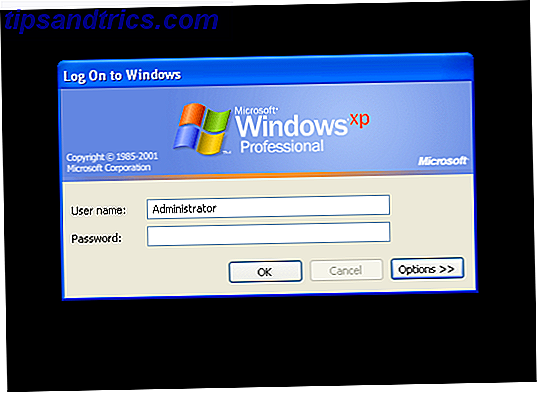
Druk op OK om in te loggen zonder een gebruikersnaam of wachtwoord. Als dat niet werkt, typt u Beheerder in het veld Gebruikersnaam en drukt u op OK .
Als u zich kunt aanmelden, gaat u rechtstreeks naar Configuratiescherm> Gebruikersaccount> Account wijzigen . Selecteer vervolgens het account waarvoor u het wachtwoord wilt wijzigen en volg de instructies op het scherm.
2. Reset met behulp van Veilige modus en / of opdrachtprompt
Als uw beheerdersaccount frustrerend buiten bereik blijft, kunnen we proberen het opnieuw in te stellen met Veilige modus en de opdrachtprompt.
Om toegang te krijgen tot de Veilige modus, moet u uw computer opnieuw opstarten. Druk op F8 terwijl de computer opstart (soms tikt u op F8 helpt, als u niet zeker weet). Selecteer Veilige modus met opdrachtprompt .
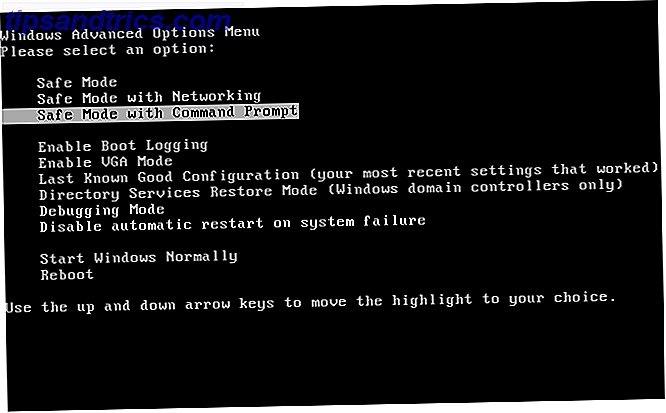
Zodra u de veilige modus hebt geopend, gaat u naar Configuratiescherm> Gebruikersaccount> Account wijzigen . Selecteer vervolgens het account waarvoor u het wachtwoord wilt wijzigen en volg de instructies op het scherm.
Opdrachtprompt
Er zijn echter momenten waarop bepaalde computerproblemen u belemmeren bepaalde instellingen, zoals een virus, te wijzigen. In die gevallen kunnen we de opdrachtprompt gebruiken vanuit de veilige modus.
Druk op Windows-toets + R om het dialoogvenster Uitvoeren te openen. Typ CMD en druk op Enter. Hierdoor wordt de opdrachtprompt geopend. Typ nu de volgende opdracht:
net user [account name] [new password]
Het zou er zo uit moeten zien:
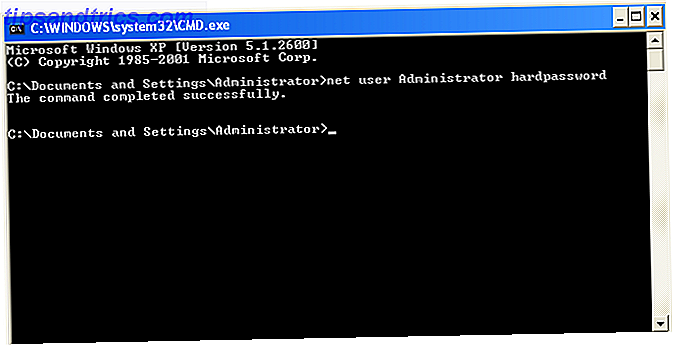
Pro Tip: gebruik het volgende commando om het wachtwoord te wissen:
net user [account name] ""
3. Reset via een alternatief account (alleen XP Professional)
Deze oplossing werkt alleen als u Windows XP Professional gebruikt en u kunt inloggen met een ander account.
Begin door met de rechtermuisknop op Deze computer te klikken en Beheren te selecteren .
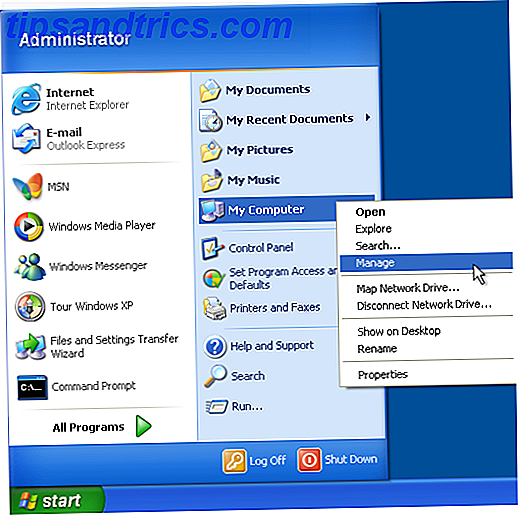
Selecteer vervolgens Systeemwerkset> Lokale gebruikers en groepen> Gebruikers . Zoek uw gebruikersaccount, klik met de rechtermuisknop en selecteer Wachtwoord instellen .
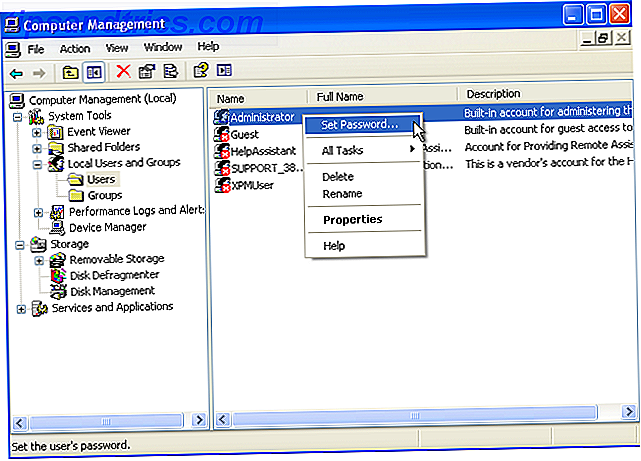
Remote User Management
Als u geen toegang hebt tot Computerbeheer met uw eigen account, kunt u in plaats daarvan gebruikmaken van externe toegang. Op een andere computer (het hoeft geen Windows XP te zijn), klikt u in het venster Computerbeheer met de rechtermuisknop op Computerbeheer (lokaal) . Selecteer Verbinding maken met een andere computer . Selecteer een andere computer . Voer het IP-adres in van de computer waarmee u verbinding wilt maken. Als u zich op hetzelfde netwerk bevindt, heeft dit de vorm van een intern LAN-adres, zoals 192.168.xx of 10.xxx. Als u de computernaam kent, kunt u die bijvoorbeeld \\ DesktopPC gebruiken.
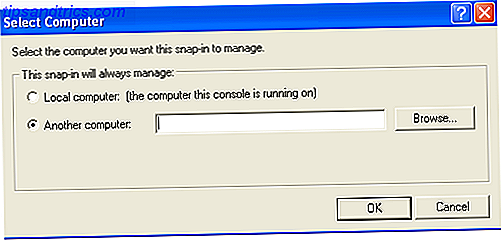
Als u niet zeker weet en verbinding hebt met hetzelfde netwerk, selecteert u Bladeren en vervolgens Geavanceerd . Selecteer tot slot Nu zoeken om uw lokale netwerk te scannen op computers in uw netwerk.
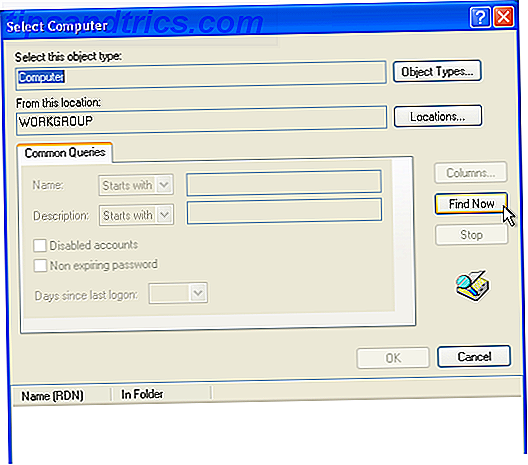
Zodra u externe toegang hebt verkregen, kunt u het wachtwoord wijzigen door naar Systeemhulpmiddelen> Lokale gebruikers en groepen> Gebruikers te gaan . Zoek vervolgens uw gebruikersaccount, klik met de rechtermuisknop en selecteer Wachtwoord instellen .
4. Gebruik een LiveCD of USB
Als je het tot nu toe hebt gehaald en nog steeds bent buitengesloten ... maak je geen zorgen. Er zijn nog twee oplossingen om te proberen. De eerste is een LiveCD- of USB-drive gebruiken. Linux LiveCD's en USB-drives zijn altijd een enorm handig hulpmiddel om handig te blijven, waardoor Windows-gebruikers geen last meer hebben van kleverige situaties sinds ... voor altijd, echt waar.
Als je geen toegang hebt tot je Windows-account, moet je een Linux LiveCD of USB-station op een ander systeem maken. Ben Stegner heeft het proces beschreven voor het installeren en resetten van het wachtwoord. 3 manieren om een vergeten Windows-beheerderswachtwoord te resetten 3 manieren om een vergeten beheerderswachtwoord voor Windows opnieuw in te stellen Het is eng om je computerwachtwoord te vergeten, maar je hebt nog steeds opties. Hier zijn drie eenvoudige methoden om uw Windows-beheerderswachtwoord opnieuw in te stellen en terug te gaan naar uw computer. Lees verder .
Ik zal je hier een overzicht geven.
- Maak uw opstartbare Linux-cd of USB-drive 10 Hulpmiddelen om een opstartbare USB te maken vanuit een ISO-bestand 10 Hulpmiddelen om een opstartbare USB te maken vanuit een ISO-bestand Een opstartbare USB is de beste manier om een besturingssysteem te installeren. Naast de ISO en een USB-drive heb je een hulpmiddel nodig om alles in te stellen. Dat is waar we binnenkomen. Lees Meer (hier is onze gids voor Ubuntu Installeer Ubuntu op uw computer met behulp van een USB-flashdrive Installeer Ubuntu op uw computer met behulp van een USB-stick Wilt u Ubuntu installeren zonder een lege dvd? Geen zorgen! Na het downloaden van het ISO-bestand kunt u een zeer herbruikbare USB-flashdrive gebruiken om de klus te klaren.
- Start de Windows XP-machine opnieuw op. Druk op F12, ESC of Delete om uw opstartapparaat te kiezen. Selecteer uw CD of USB-station als daarom wordt gevraagd.
- Druk op CTRL + L om het locatiepad te bewerken. Typ computer: /// om al uw stations te bekijken. Selecteer uw Windows-installatie, klik met de rechtermuisknop en selecteer Mount .
- Open de Linux Terminal door op CTRL + ALT + T te drukken. Voer de volgende opdracht uit om wachtwoordherstelhulpprogramma te installeren chntpw : sudo apt-get install chntpw . (De periode negeren.)
- Wijzig de werkmap met de volgende opdracht: cd / mnt / Windows / System32 / config
- Haal een lijst met Windows-gebruikers op met behulp van de volgende opdracht: sudo chntpw -1 SAM. (De periode negeren.)
- Zoek de gebruikersnaam van uw account. Gebruik vervolgens de volgende opdracht om het account te selecteren: sudo chntpw -u "GEBRUIKERSNAAM" SAM . Typ vervolgens 2 om naar de bewerkmodus te gaan.
- Typ een nieuw wachtwoord, druk op Enter om te verzenden en y om te bevestigen.
- Start opnieuw op in Windows en gebruik het nieuwe wachtwoord.
5. Game Over: Volledig formatteren en opnieuw installeren
Als niets, maar niets anders werkt, en je bent nog steeds op de een of andere manier uitgesloten van je account, is er maar één andere optie: vuur. Oké, geen vuur. Maar u zult uw harde schijf van zijn host-machine moeten verwijderen, deze op een andere machine moeten aansluiten om een back-up te voltooien en vervolgens de schijf formatteren.
Zodra het formatteren is voltooid, kunt u Windows XP opnieuw installeren en een nieuw wachtwoord invoeren dat u eigenlijk kunt onthouden 6 Tips voor het maken van een onbreekbaar wachtwoord dat u kunt onthouden 6 Tips voor het maken van een onbreekbaar wachtwoord dat u kunt onthouden Als uw wachtwoorden niet uniek zijn en onbreekbaar, kunt u net zo goed de voordeur openen en de overvallers uitnodigen voor de lunch. Lees verder .
Reset voltooid
Een van de tips en trucs die we hebben behandeld, had je moeten helpen je wachtwoord voor Windows XP-accounts opnieuw in te stellen. Hopelijk hoefde je niet naar een volledige systeemtakke te grijpen en opnieuw te installeren - dat kan een echte pijn zijn!
Merk op dat hoewel Windows XP niet langer wordt ondersteund, je XP toch veilig kunt houden Windows XP tweaken en stoppen met piekeren over de apocalyps Windows XP tweaken en zorgen maken over de apocalyps Bent u genoodzaakt om bij Windows XP te blijven? Het gebruik van een niet-ondersteund besturingssysteem is riskant, maar wanhoop niet! We laten u zien hoe u kunt doorgaan met Windows XP, als dat moet. Meer lezen en tweaken om beveiligingsupdates te ontvangen Hoe kunt u Windows XP-updates blijven ontvangen in de komende jaren Hoe kunt u Windows XP-updates blijven ontvangen voor de komende jaren Nog steeds aanwezig op Windows XP? Hier is een onofficiële manier om meer updates te brengen voor het verouderde besturingssysteem. Lees verder .
Heeft u een Windows XP-wachtwoord voor het opnieuw instellen van uw gebruikersaccount om te delen met onze lezers? Laat ons je mening weten in de comments hieronder!
Image Credit: The Hack Today